모든 이전 버전의 Windows와 마찬가지로 Windows 10이벤트 뷰어라는 앱이 있습니다. 이 앱은 시스템 문제를 해결해야 할 때 유용합니다. 시스템에서 발생하는 모든 것에 대한 정보를 제공하지만 이벤트 뷰어는 많은 것을 할 수 있습니다. 따라서 이벤트 뷰어에서 사용자 지정보기를 만들 수 있습니다. 기본적으로 이벤트 ID별로 이벤트를 필터링 할 수 있습니다. 방법은 다음과 같습니다.
이벤트 뷰어의 사용자 정의보기
이벤트 뷰어를 엽니 다. 이벤트 뷰어는 로그를 두 가지 범주로 나눕니다. Windows 로그 및 응용 프로그램 및 서비스 로그 응용 프로그램 및 서비스 아래에 중첩 된 폴더가 있으며이 폴더 아래에있는 로그에 대한 사용자 지정보기를 만들려면 그 아래에있는 로그를 찾아야합니다. 로그 아이콘이 폴더 아이콘과 다릅니다.

맞춤보기를 만들려면 '만들기'를 클릭하십시오.오른쪽의 맞춤보기 '를 클릭하십시오. 사용자 정의보기 작성 창이 열립니다. 맞춤보기는 기본적으로 이벤트 뷰어가 기록한 이벤트를 필터링하는 방법입니다. 맨 위에서부터‘로그 됨’드롭 다운을 열고 이벤트를 필터링 할 날짜 또는 날짜 범위를 선택합니다.
다음으로, 이벤트 레벨을 선택하려고합니다. 5 가지 레벨이 있습니다. 치명적, 경고, 상세, 오류 및 정보. 특정 수준의 이벤트를 찾고 있다면 선택해야합니다. 어떤 수준의 이벤트인지 확실하지 않은 경우이 옵션을 선택하지 않은 상태로 둘 수 있습니다.
다음으로 이벤트 필터링 방법을 선택할 수 있습니다. 로그 또는 소스별로.
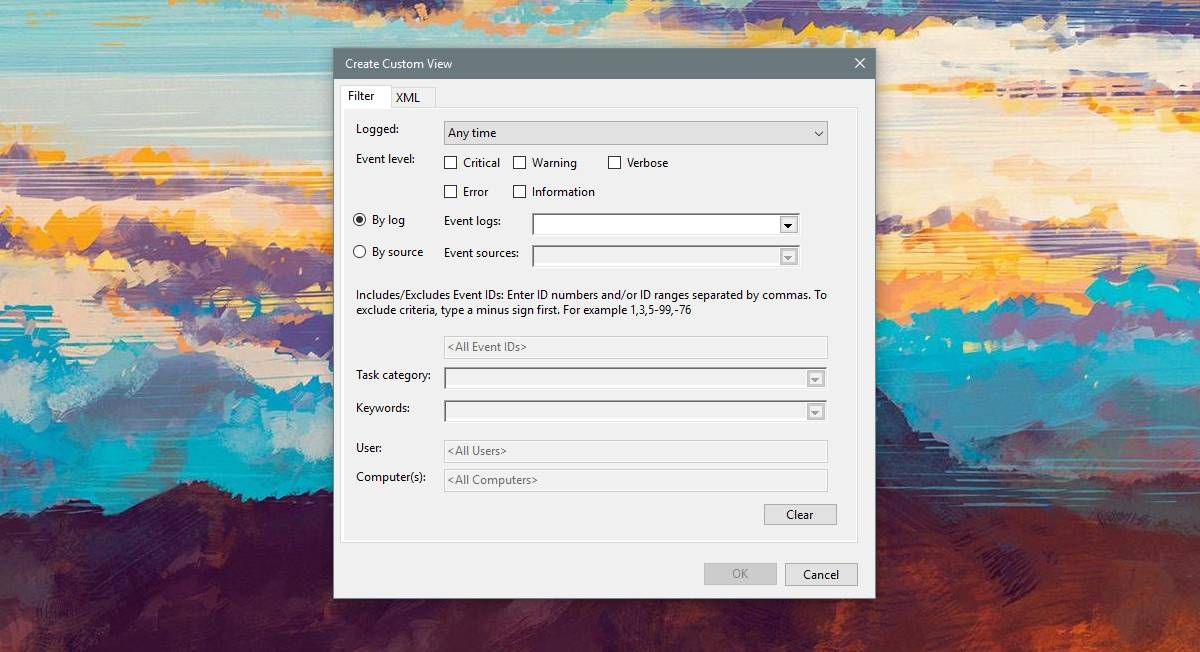
‘로그로’를 사용하면선택할 기본 로그 옵션; Windows 로그 및 응용 프로그램 및 서비스 로그 소스 별을 사용하는 경우 하나 이상의 앱 및 서비스를 선택하고 해당 앱에서 생성 된 모든 이벤트를 볼 수 있습니다.
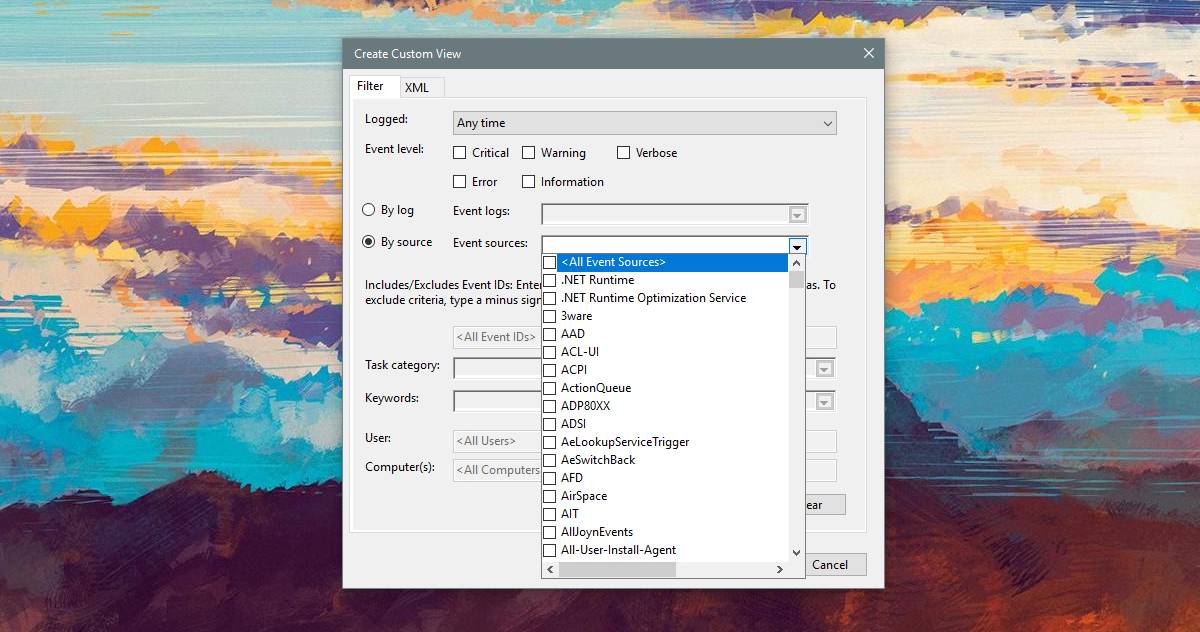
원하는 특정 이벤트 ID가있는 경우필터링 기준으로 '로그 별'옵션을 선택하고 두 가지 유형의 로그 또는 하위 로그 중 하나를 선택한 다음 <모든 이벤트 ID> 필드에 이벤트 ID를 입력해야합니다.
마지막으로예를 들어 프린터 관련 이벤트를 찾으려면 '인쇄'를 입력하십시오. 이벤트 뷰어를 관리자로 실행중인 경우 특정 사용자를 선택하고 해당 사용자의 이벤트 로그를 볼 수도 있습니다. 완료되면 확인을 클릭하고 사용자 정의보기에 이름과 설명을 제공하십시오.
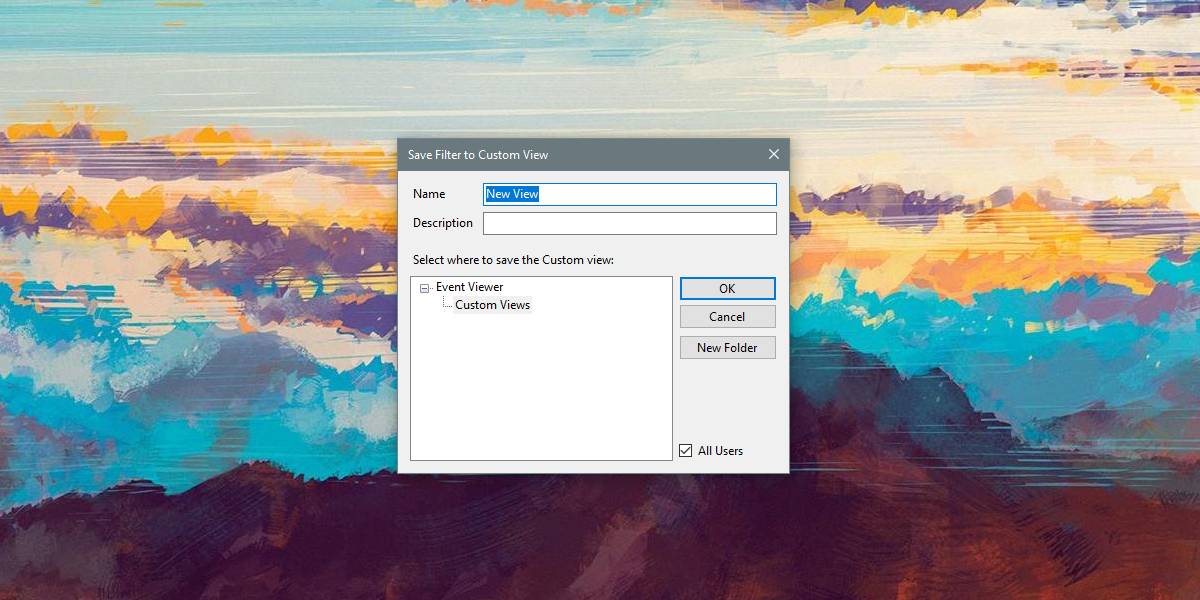
사용자 정의 로그는 이벤트 뷰어의 왼쪽 열에있는 사용자 정의 로그 섹션에 나타납니다. 로그를 선택하고 언제든지 로그에서 필터링 된 모든 이벤트를 볼 수 있습니다.








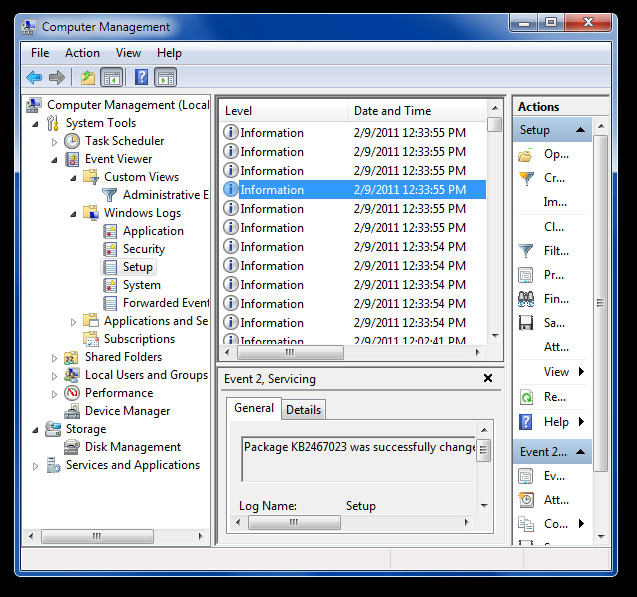

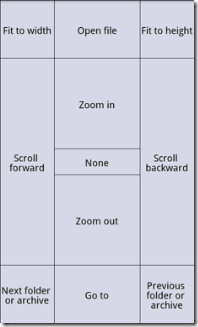


코멘트